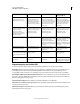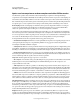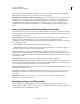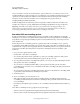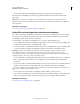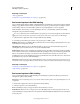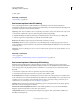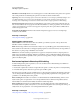Operation Manual
461
PHOTOSHOP GEBRUIKEN
Afbeeldingen opslaan en exporteren
Laatst bijgewerkt 8/6/2011
Meer Help-onderwerpen
“TIFF” op pagina 472
“Informatie over bestandsindelingen en compressie” op pagina 465
Een bestand opslaan in de JPEG-indeling
Via de opdracht Opslaan als kunt u CMYK- en RGB-afbeeldingen en afbeeldingen in grijswaarden opslaan in de JPEG-
indeling. (*.jpg). JPEG-bestanden worden gecomprimeerd door gegevens op selectieve wijze te verwijderen. U kunt
een afbeelding ook als een of meerdere JPEG's opslaan met de opdracht Opslaan voor web en apparaten.
JPEG biedt alleen ondersteuning voor 8-bits afbeeldingen. Als u een 16-bits afbeelding opslaat in deze indeling,
verlaagt Photoshop automatisch de bitdiepte.
Als u snel een JPEG-bestand van standaardkwaliteit wilt opslaan, speelt u de handeling Opslaan als JPEG-Medium
af op het bestand. U vindt deze optie wanneer u Productie kiest in het menu van het deelvenster Handelingen.
1 Selecteer Bestand > Opslaan als en kies vervolgens JPEG in de lijst Indeling.
2 In het dialoogvenster JPEG-opties selecteert u de gewenste opties en klikt u op OK.
Randkleur Hiermee kunt u verschillende kleuren toekennen aan de rand om achtergrondtransparantie na te bootsen
in afbeeldingen die transparantie bevatten.
Afbeeldingsopties Hiermee geeft u de afbeeldingskwaliteit op. Kies een optie in de lijst Kwaliteit, sleep met de
schuifregelaar of geef een waarde tussen 0 en 12 op in het tekstvak Kwaliteit.
Indelingsopties Hiermee geeft u de indeling van uw JPEG-bestand op. Basislijnen ('Standaard') gebruikt een indeling
die door de meeste webbrowsers wordt herkend. Met Basislijn optimaal genereert u een bestand met geoptimaliseerde
kleur en een iets kleinere bestandsgrootte. Met Progressief wordt tijdens het downloaden een serie met steeds
gedetailleerdere versies van de afbeelding weergegeven (u geeft zelf aan hoeveel). (Niet alle webbrowsers ondersteunen
geoptimaliseerde en progressieve JPEG-afbeeldingen.)
Opmerking: In JPEG-indeling opgeslagen CMYK-afbeeldingen kunnen in sommige toepassingen niet worden gelezen. Als
u merkt dat een Java-toepassing een JPEG-bestand niet kan lezen, slaat u het bestand zonder miniatuurvoorvertoning op.
Meer Help-onderwerpen
“Informatie over bestandsindelingen en compressie” op pagina 465
“JPEG-indeling” op pagina 469
Een bestand opslaan in PNG-indeling
Via de opdracht Opslaan als kunt u RGB-afbeeldingen en afbeeldingen in geïndexeerde kleuren, grijswaarden en
bitmapmodus opslaan in PNG-indeling.
Opmerking: U kunt een afbeelding ook als een of meerdere PNG-bestanden opslaan met de opdracht Opslaan voor web
en apparaten.
1 Kies Bestand > Opslaan als en kies vervolgens PNG in de lijst Indeling.
2 Selecteer de gewenste vorm van interliniëring:
Geen De afbeelding wordt pas weergegeven wanneer het downloaden is voltooid.
Geïnterlinieerd Hiermee worden voorlopige versies van de afbeelding in lage resolutie weergegeven in de browser
terwijl de afbeelding wordt gedownload. Door het gebruik van interliniëring lijkt de laadtijd korter, maar de bestanden
worden wel groter.